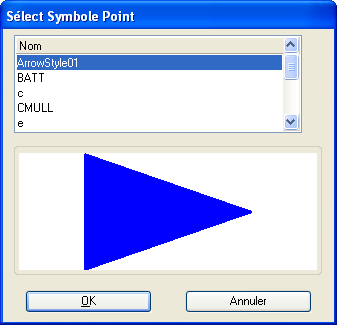Pour créer un composant de symbole de point (en adaptant un composant existant)
-
Dans la liste de Composants, sélectionnez le composant de symbole de point à adapter.
Les commandes pour utiliser des symboles de point s'affichent.
-
Dans le menu Editer, sélectionnez Dupliquer.
Le composant est dupliqué. Le double est automatiquement sélectionné dans la liste de Composants, et un échantillon de trait avec le composant de symbole de point et le symbole de point lui-même s'affichent.
- (Facultatif )
Cliquez sur le bouton Motif de trait de base.
La boîte de dialogue Motif de trait de base s'ouvre.
- (Facultatif ) Dans la boîte de dialogue de Motif de trait de base, sélectionnez un composant de motif de trait sur lequel baser le nouveau composant de symbole de point, et cliquez sur le bouton OK (ou cliquez deux fois sur le composant désiré).
- (Facultatif )
De retour dans la boîte de dialogue Editeur de styles de traits, sélectionnez le trait avec lequel vous voulez associer un symbole de point en affichant d'abord le style de ligne de point désiré.
Le trait sélectionné est mis en surbrillance.
- (Facultatif )
Cliquez sur le bouton Sélectionner au bas de la boîte de dialogue.
La boîte de dialogue Sélectionner symbole de point s'ouvre. Tous les symboles de points des bibliothèques de styles de traits ouvertes sont disponibles pour la sélection. Suivez les étapes dans Pour créer un symbole de point pour créer les symboles de points supplémentaires et les rendre disponibles à la sélection.
- (Facultatif )
Dans la boîte de dialogue Sélectionner symbole de point, sélectionnez un symbole de point et cliquez sur le bouton OK (ou cliquez deux fois sur le symbole de point désiré).
De retour dans la boîte de dialogue Editeur de styles de traits, le composant de symbole point résultant s'affiche sous les listes.
- (Facultatif )
Spécifiez l'association entre le symbole de point et le trait sélectionné :
Pour placer l'origine du symbole de point associé sur le milieu du trait, sélectionnez Centre dans menu d'options Origine.
ou
Pour placer l'origine du symbole de point associé sur point de départ (extrémité gauche) du trait, sélectionnez Gauche dans menu d'options Origine.
ou
Pour placer l'origine du symbole de point associé sur point de fin (extrémité droite) du trait, sélectionnez Droite dans menu d'options Origine.
Pour spécifier une distance excentrée horizontale d'origine de symbole de point supplémentaire (à partir du point de justification défini sur le trait de l'étape précédente), entrez la distance désirée, en unités principales dans la direction du motif de trait (axe des X), dans le champ Décalage en X.
Pour spécifier une distance excentrée verticale d'origine de symbole de point supplémentaire (à partir du point de justification du trait), entrez la distance désirée, en unités principales dans la direction du motif de trait (axe des X) et son plan, dans le champ Décalage en Y.
Pour définir l'angle de rotation du symbole de point, entrez l'angle désiré, en degrés, dans le champ Rotation.
- (Facultatif ) Répétez les étapes 5-8 pour associer des symboles de point avec les traits supplémentaires.
- (Facultatif ) Dans le champ sous de la liste de Composants, entrez la description du composant.
- Dans le menu fichier de la boîte de dialogue Editeur de styles de traits, sélectionnez Enregistrer.